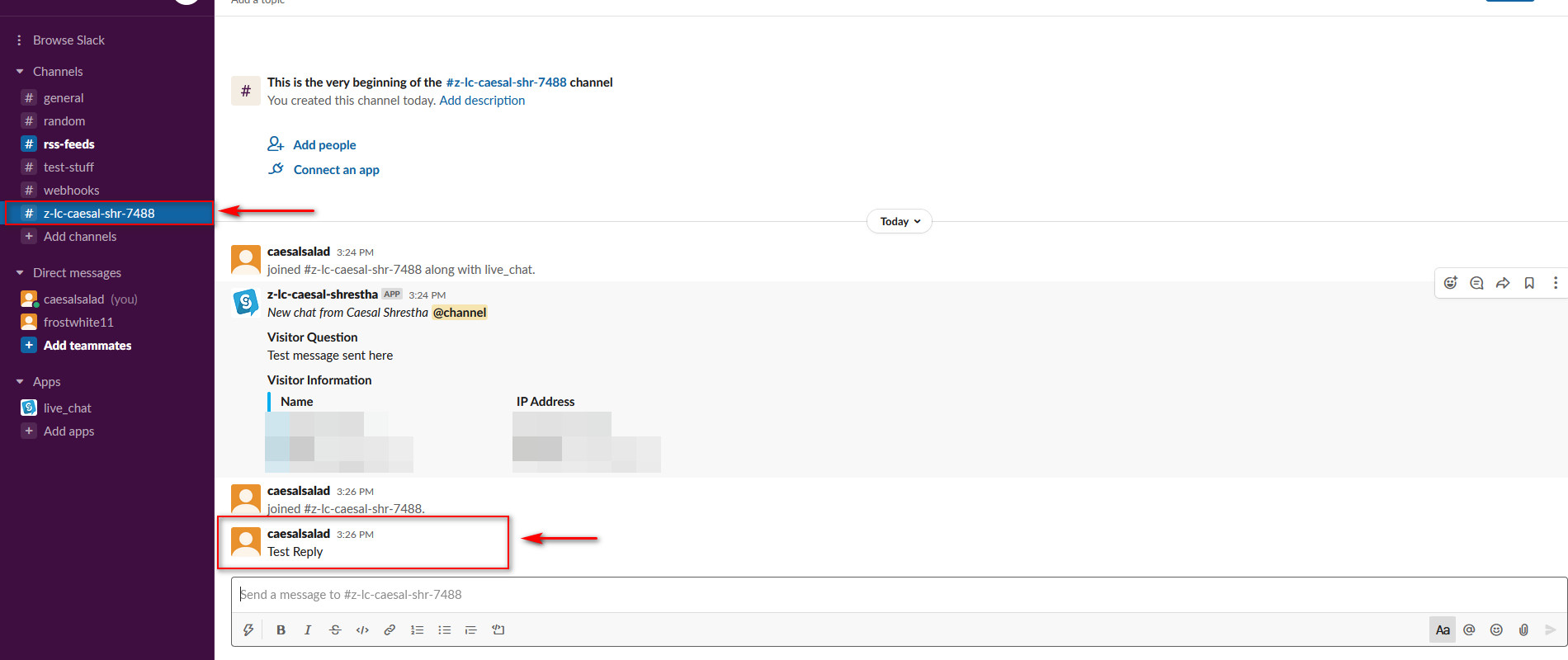Come integrare WooCommerce con Slack per ricevere le notifiche
Pubblicato: 2020-08-30Se stai cercando i modi migliori per integrare il tuo gruppo Slack sul posto di lavoro e il tuo sito Web di e-commerce, sei nel posto giusto. Qui a QuadLayers, abbiamo compilato l'elenco di tutti i mezzi possibili per integrare Slack con i tuoi siti Web WooCommerce e WordPress in modo da poter migliorare la produttività del tuo posto di lavoro. Dall'invio di notifiche di nuovi ordini alla configurazione di servizi di chat con Slack sul tuo sito Web, questa guida ti aiuterà a portare il tuo negozio al livello successivo!
Perché integrare WooCommerce con Slack?
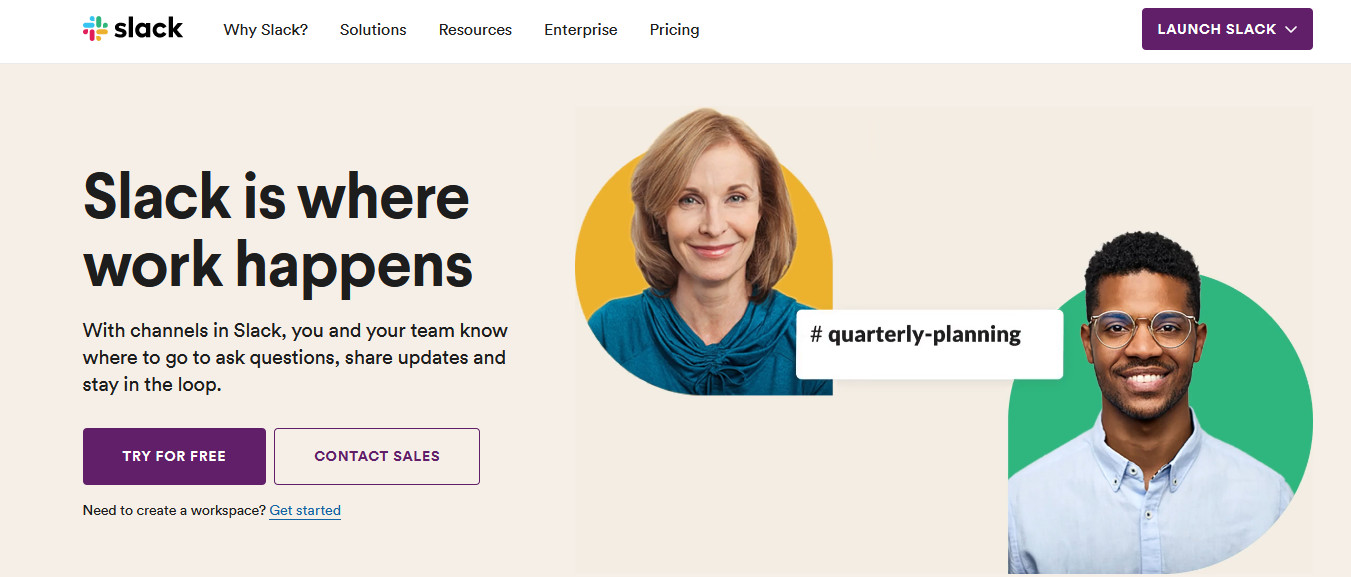
L'integrazione del tuo sito Web WordPress e del tuo negozio WooCommerce con Slack apre molte strade per migliori opportunità. Per uno, puoi configurare il tuo sito per inviare automaticamente messaggi al tuo spazio di lavoro Slack per vari eventi e trigger. Ad esempio, puoi impostare la tua integrazione Slack per inviarti una notifica sui tuoi canali Slack ogni volta che un cliente effettua un nuovo ordine WooCommerce. In questo modo, puoi facilmente documentare tutti i tuoi ordini in un unico posto e il tuo team può rispondere rapidamente.
Puoi anche impostare un feed Slack per tutti i tuoi siti Web e blog WordPress e ricevere notifiche di vari trigger. Ogni volta che viene pubblicato un nuovo post o ogni volta che qualcuno lascia un commento, puoi configurarlo in modo da poter essere informato direttamente sul tuo sito web.
Inoltre, puoi anche impostare feed RSS e Customer Live Chat direttamente nel tuo spazio di lavoro Slack. In questo modo, il tuo team può rivedere i feed o la chat dal vivo in qualsiasi momento per migliorare il servizio clienti.
L'idea di collegare WooCommerce con Slack è di fornire un mezzo più semplice per integrare le azioni del tuo team e il tuo sito web. In questo modo, puoi rendere ancora più conveniente per i membri del tuo team e gli amministratori del tuo sito rispondere alle interazioni e alle domande degli utenti. Ciò è particolarmente difficile considerando quanto sia difficile fornire al tuo team un mezzo facile per lavorare nell'attuale stato di collaborazione a distanza. L'integrazione del tuo spazio di lavoro online e del tuo sito Web/azienda può solo fornire i migliori vantaggi alla tua azienda.
Quindi, ora che abbiamo visto i vantaggi, diamo un'occhiata ad alcuni dei modi in cui puoi integrare Slack con il tuo negozio WooCommerce .
Come integrare WooCommerce con Slack?
Esistono diversi modi per integrare i tuoi servizi WordPress e WooCommerce con Slack.
- Utilizzo dei feed RSS
- Con plug-in di notifica Slack dedicati
- Utilizzo di un plug-in Slack Chat
La maggior parte di questi richiede l'installazione di un plug-in di notifica Slack dedicato, ma puoi anche utilizzare i feed RSS. Quindi andiamo avanti e diamo un'occhiata a come abilitare tutti questi servizi!
1. Integra WooCommerce con Slack utilizzando i feed RSS
Il primo metodo consiste nell'impostare le notifiche Slack utilizzando i tuoi feed RSS . Con i feed RSS, puoi collegare il tuo negozio a Slack e notificare al tuo team gli aggiornamenti del tuo sito web e della tua attività. Questo ti aiuta a mantenere i tuoi flussi di lavoro senza intoppi e l'intero gruppo di lavoro può ricevere notifiche su eventuali aggiornamenti riguardanti il tuo negozio WooCommerce.
Per connettere WooCommerce con Slack utilizzando i feed RSS, devi prima aggiungere l'app dei feed RSS al tuo spazio di lavoro Slack. Quindi vai avanti e apri questa pagina Web per accedere all'app Slack dei feed RSS.
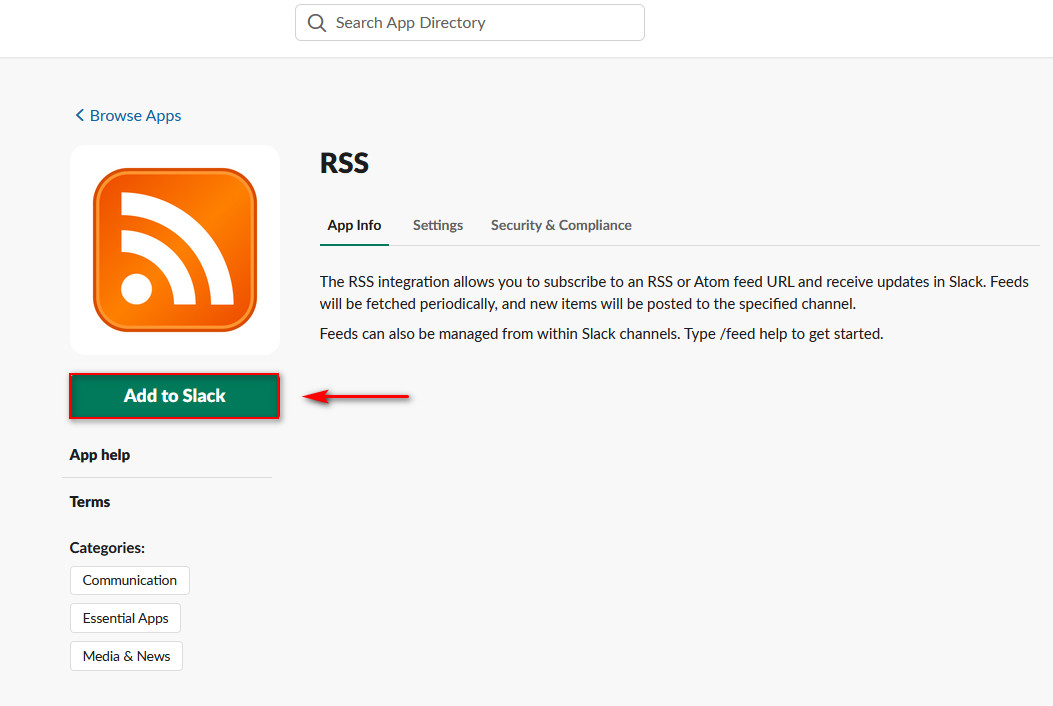
Fai clic sul pulsante Aggiungi a Slack e l'app ti porterà a un'altra pagina per confermare l'integrazione. Fai clic su Aggiungi integrazione RSS e quindi dovrai configurare le tue configurazioni Slack per i feed RSS.

Qui puoi aggiungere un URL del feed da utilizzare per le tue notifiche. Puoi anche aggiungere i dettagli di autenticazione per accedere all'URL del feed RSS. Per ora, utilizzeremo semplicemente i feed RSS delle notizie della BBC a scopo di test e li pubblicheremo sul nostro canale Slack #rss-feeds.
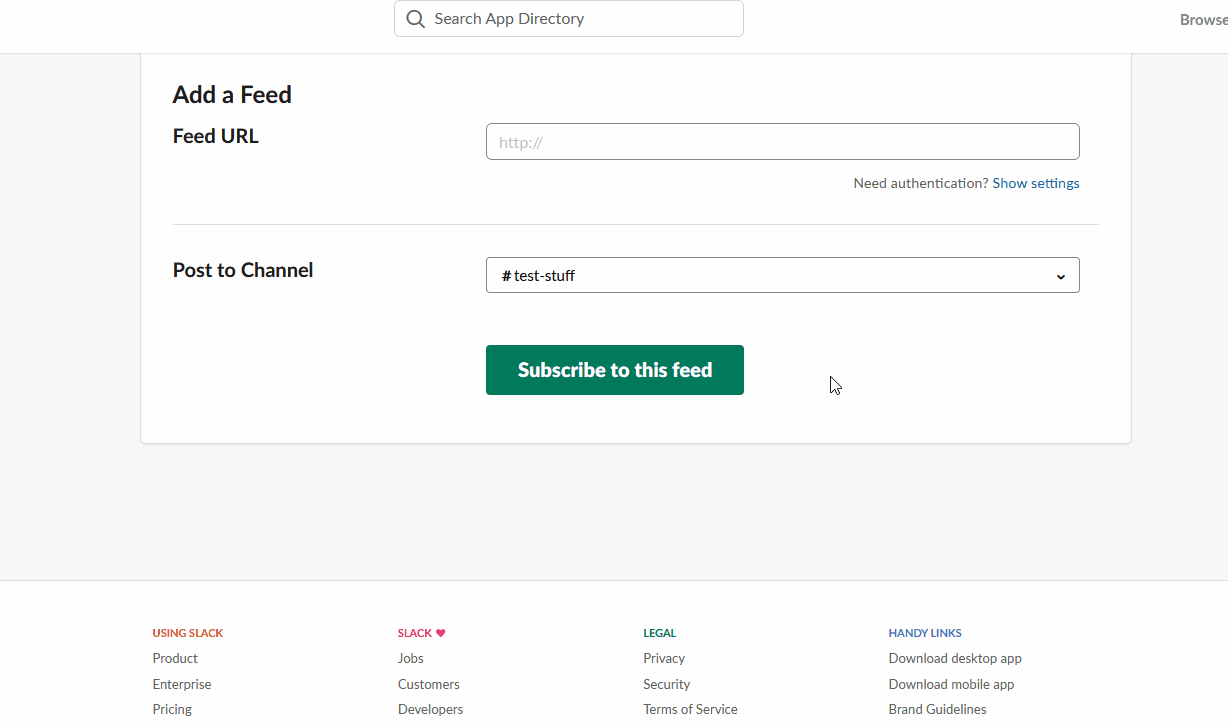
Inoltre, puoi scegliere di inviare i feed RSS a uno qualsiasi dei tuoi canali Slack. Come regola generale, consigliamo di creare un canale specifico per centralizzare tutte queste notifiche. Basta fare clic sul menu a discesa e scegliere il canale in cui si desidera pubblicare le notifiche del feed RSS.
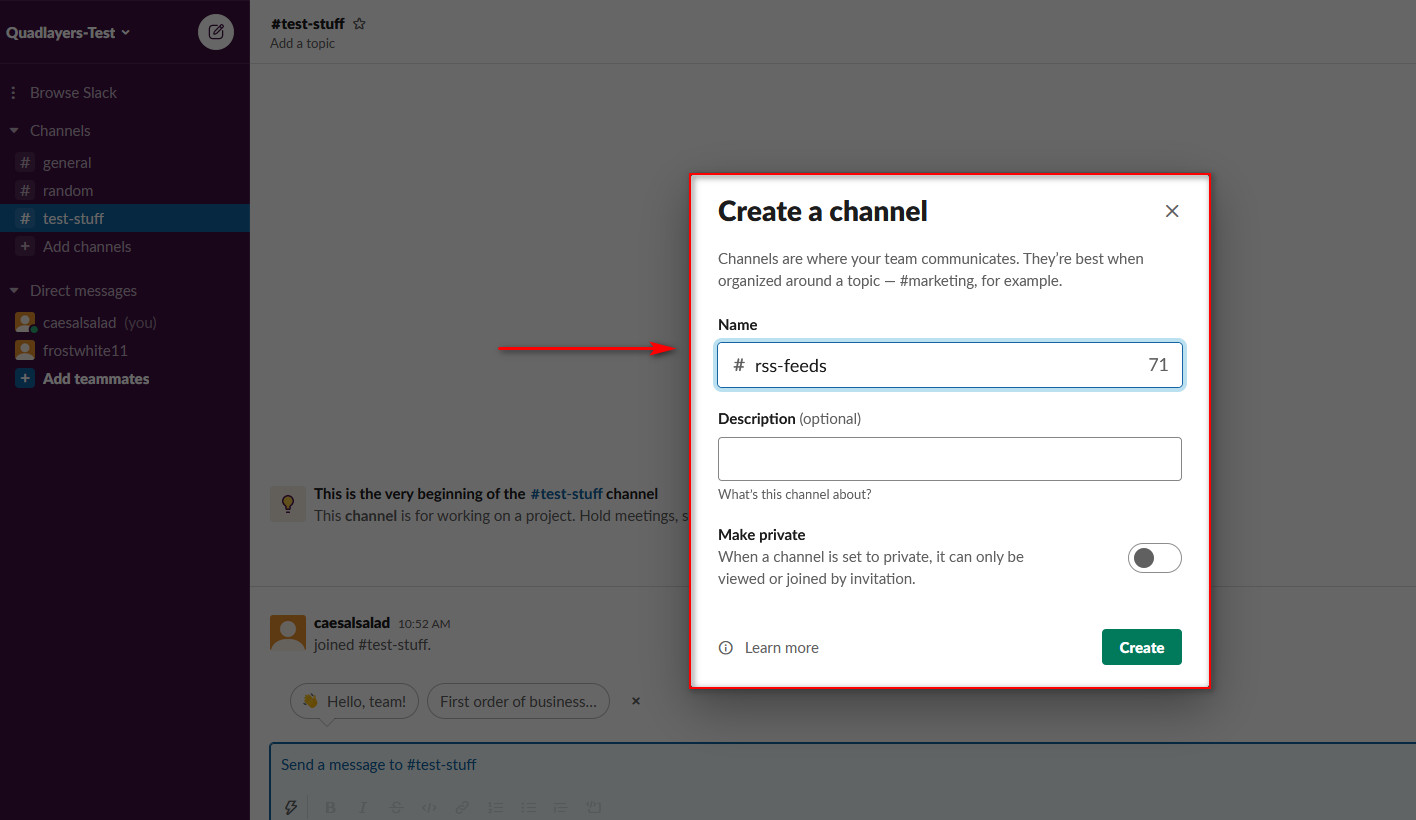
Quindi, fai clic su Iscriviti a questo feed e la chat del feed RSS dovrebbe essere pronta per l'uso. Ora dovresti ricevere notifiche dall'URL che hai scelto in Slack.
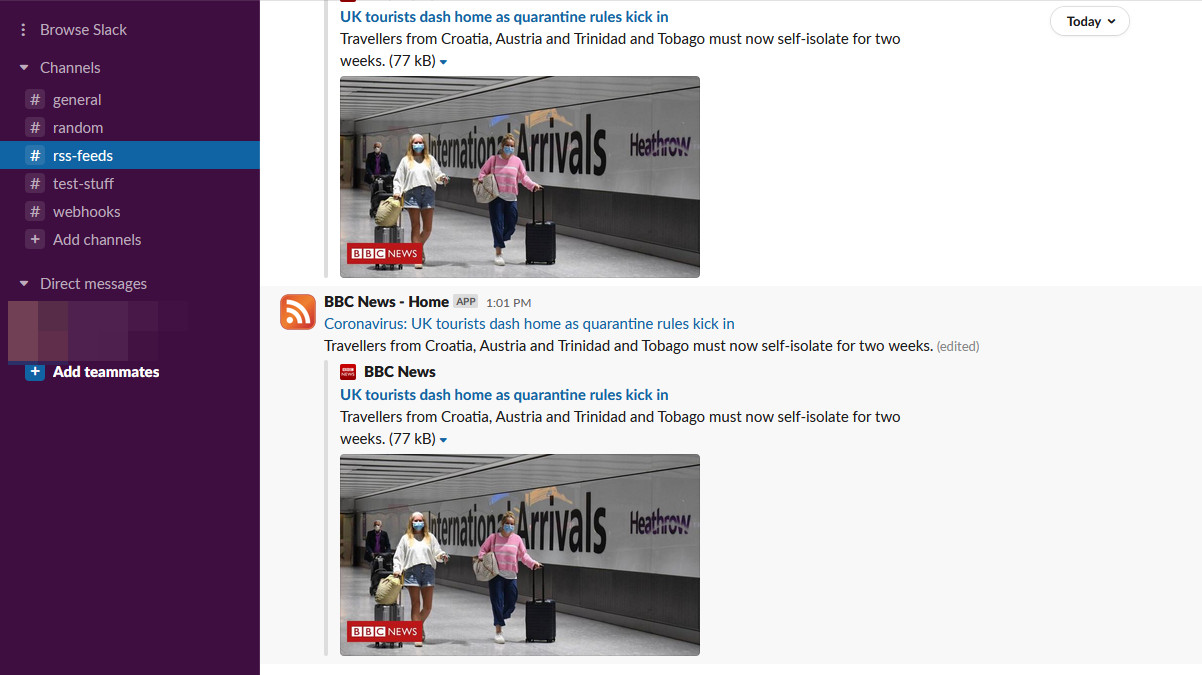
Vale la pena notare che puoi integrare più feed RSS con Slack. Vai semplicemente all'app dei feed RSS e segui gli stessi passaggi per aggiungere più URL.
2. Integra WooCommerce con Slack utilizzando plugin WordPress dedicati
Puoi integrare WooCommerce con Slack utilizzando un'ampia gamma di plug-in dedicati per fornire notifiche al sito per il tuo sito Web WordPress. Questi plugin sono molto semplici da configurare e ce ne sono molti che puoi controllare per le tue varie esigenze. Ad esempio, puoi utilizzare il plug-in di avviso WP Down Slack, che invia una notifica di rallentamento quando uno dei tuoi siti Web non funziona, o il plug-in di chat live Slack.
Per questa guida, tuttavia, utilizzeremo il plug-in per le notifiche Slack di dorzki.
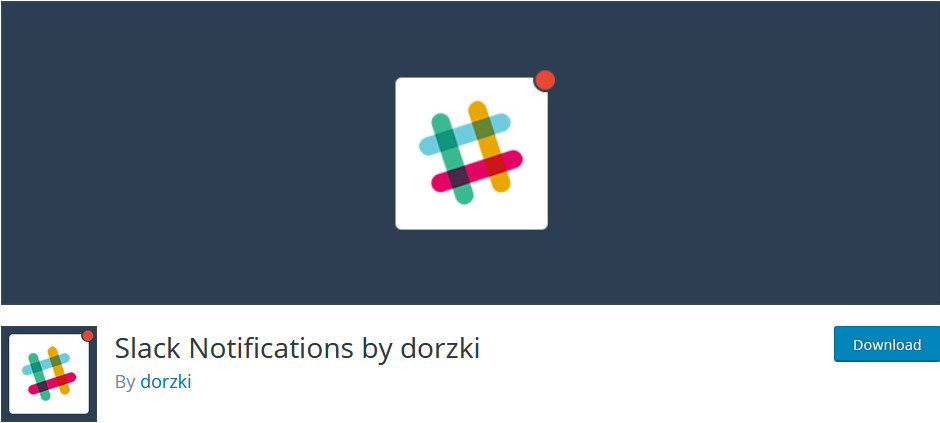
La cosa grandiosa di questo plugin gratuito è che ti consente di inviare notifiche Slack per un ampio numero di azioni ed eventi di WordPress. Da WordPress e notifiche di aggiornamento dei plug-in per l'accesso e gli accessi alla registrazione degli utenti. Puoi anche impostare un'integrazione WooCommerce, in modo da ricevere una notifica Slack per ogni nuovo ordine WooCommerce. Se stai cercando un mezzo semplice per connettere WooCommerce con Slack , ti consigliamo vivamente di iniziare con questo strumento.
Quindi andiamo avanti e vediamo come è possibile configurare e utilizzare questo plugin.
Come installare il plug-in Slack Notifications
Per installare il plug-in Slack Notifications, apri la dashboard di amministrazione di WordPress e vai su Plugin> Aggiungi nuovo. Quindi, usa la barra di ricerca in alto a destra e cerca Slack Notifications di dorzki . Fare clic sul pulsante Installa accanto al plug-in, quindi premere Attiva . Ora il plugin dovrebbe essere installato e attivato.
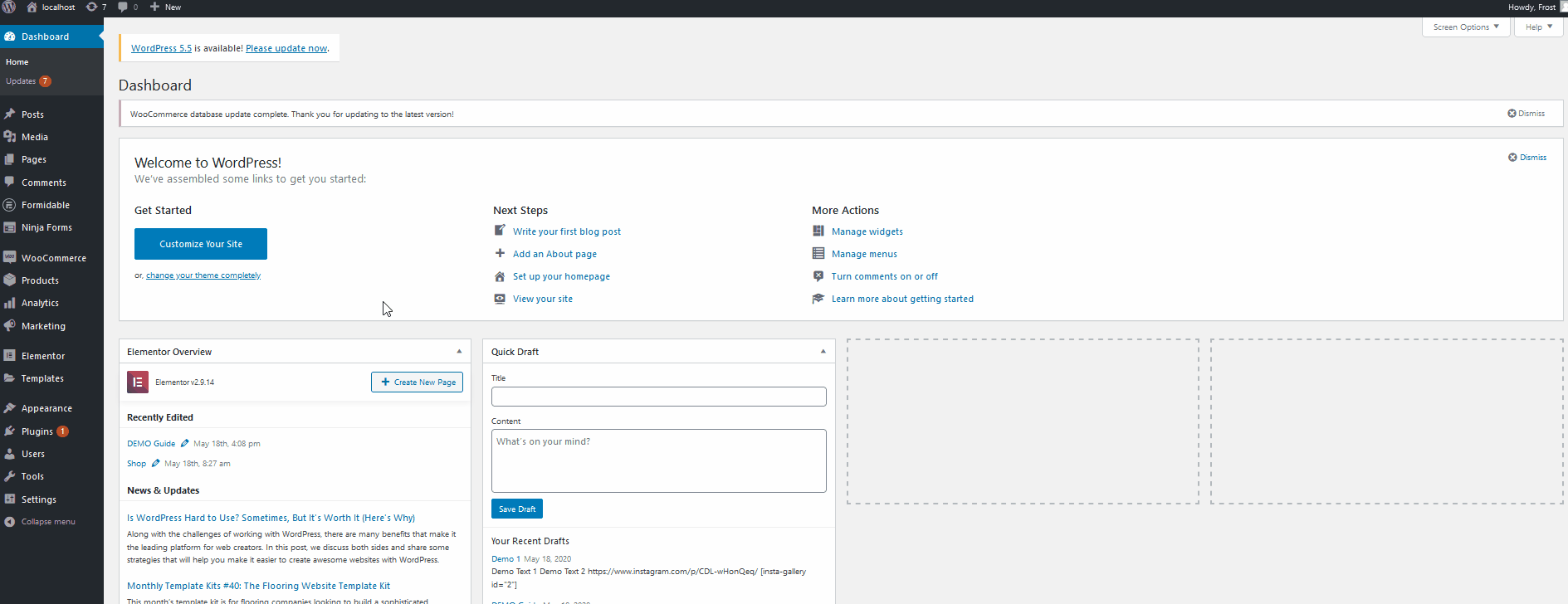
Configurazione di Slack per WebHook e API
Prima di iniziare con questo processo, devi configurare il tuo spazio di lavoro Slack per Webhook. In questo modo, il tuo spazio di lavoro Slack può accettare webhook per diverse API e strumenti per pubblicare automaticamente messaggi da fonti esterne. Innanzitutto, fai clic su questo collegamento per installare l'app per WebHook.
Fai clic su Aggiungi a Slack , quindi dovrai configurare le configurazioni per l'app.
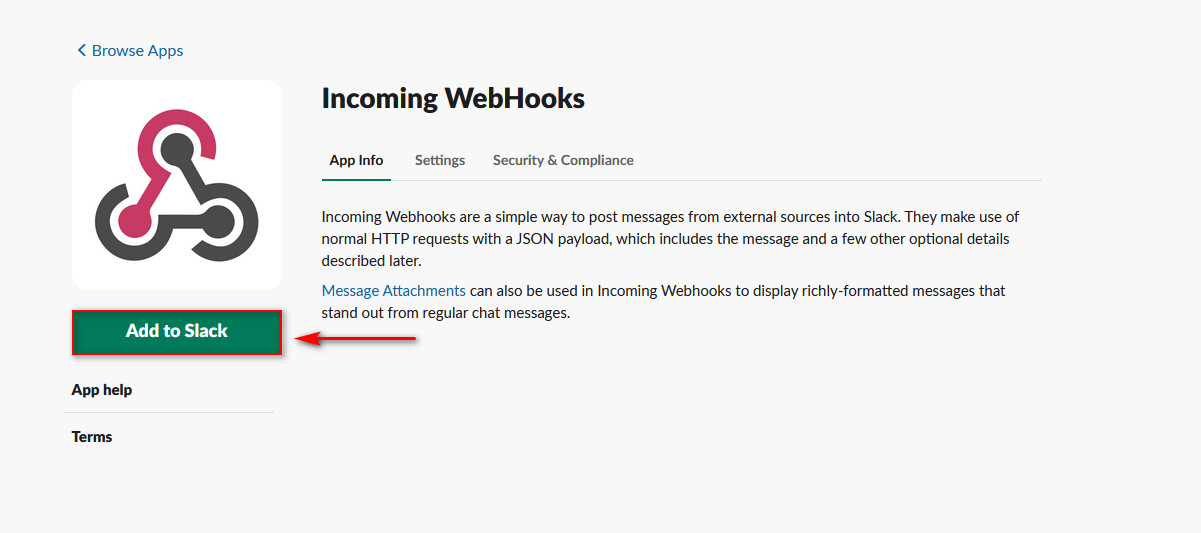
Successivamente, potrai scegliere il canale che verrà integrato con i tuoi webhook e quindi fare clic sul pulsante Aggiungi integrazione WebHook in entrata .
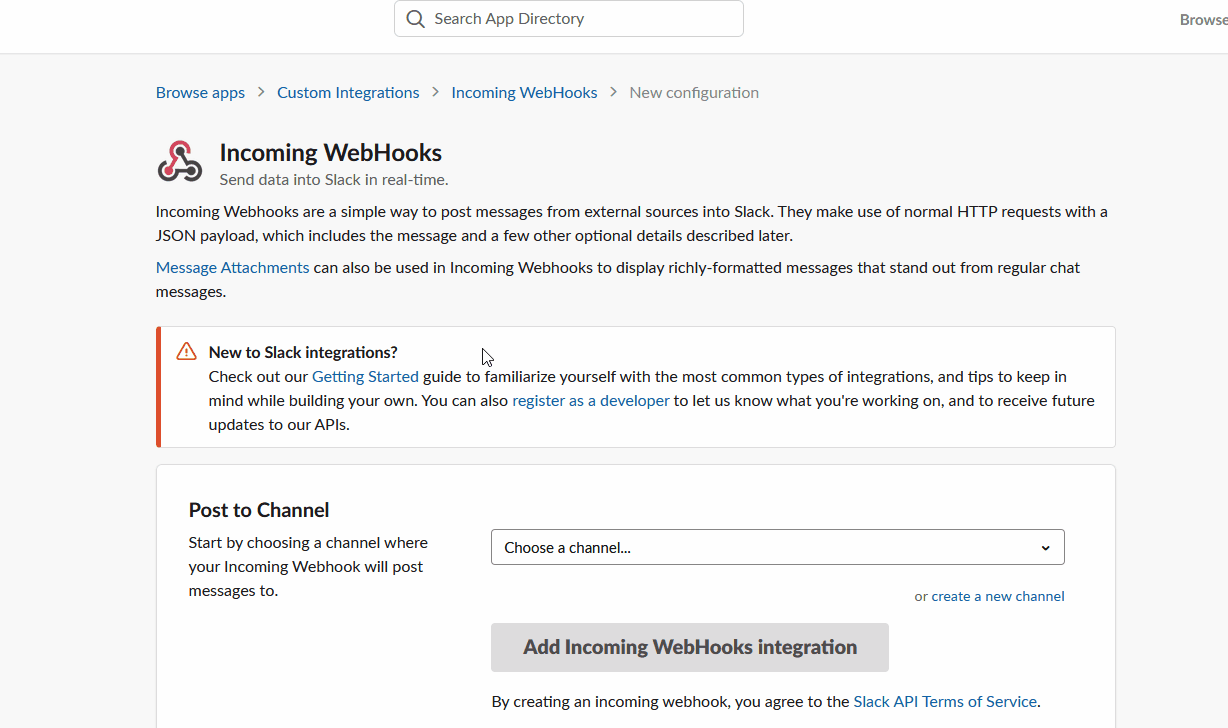
Quindi vedrai l' URL del tuo webhook . Ricordati di copiarlo e salvarlo da qualche parte a portata di mano poiché sarà estremamente importante per i passaggi successivi.
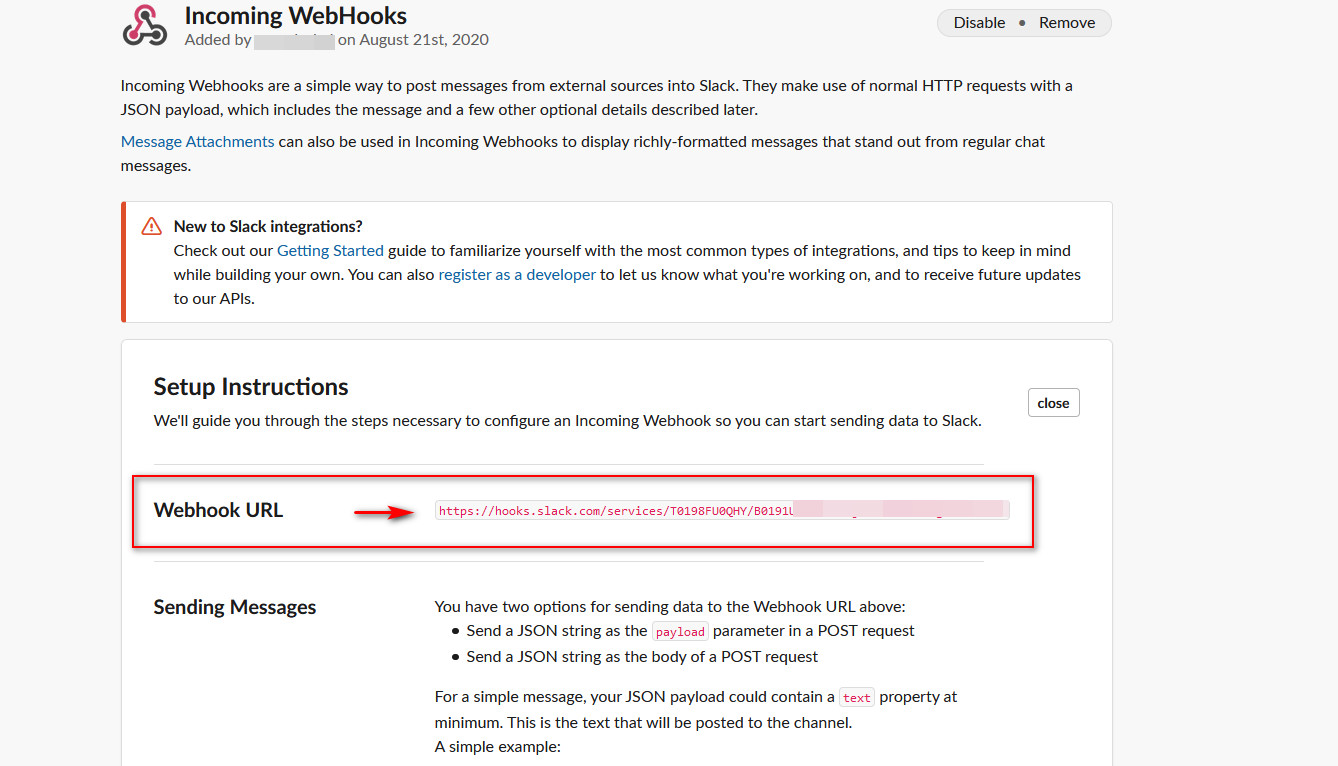
Imposta l'URL del webhook nell'amministratore di WordPress
Una volta ottenuto il tuo URL Webhook, devi connettere WordPress con Slack . Apri la dashboard di amministrazione di WordPress e fai clic su Slack Notifications nella barra laterale.
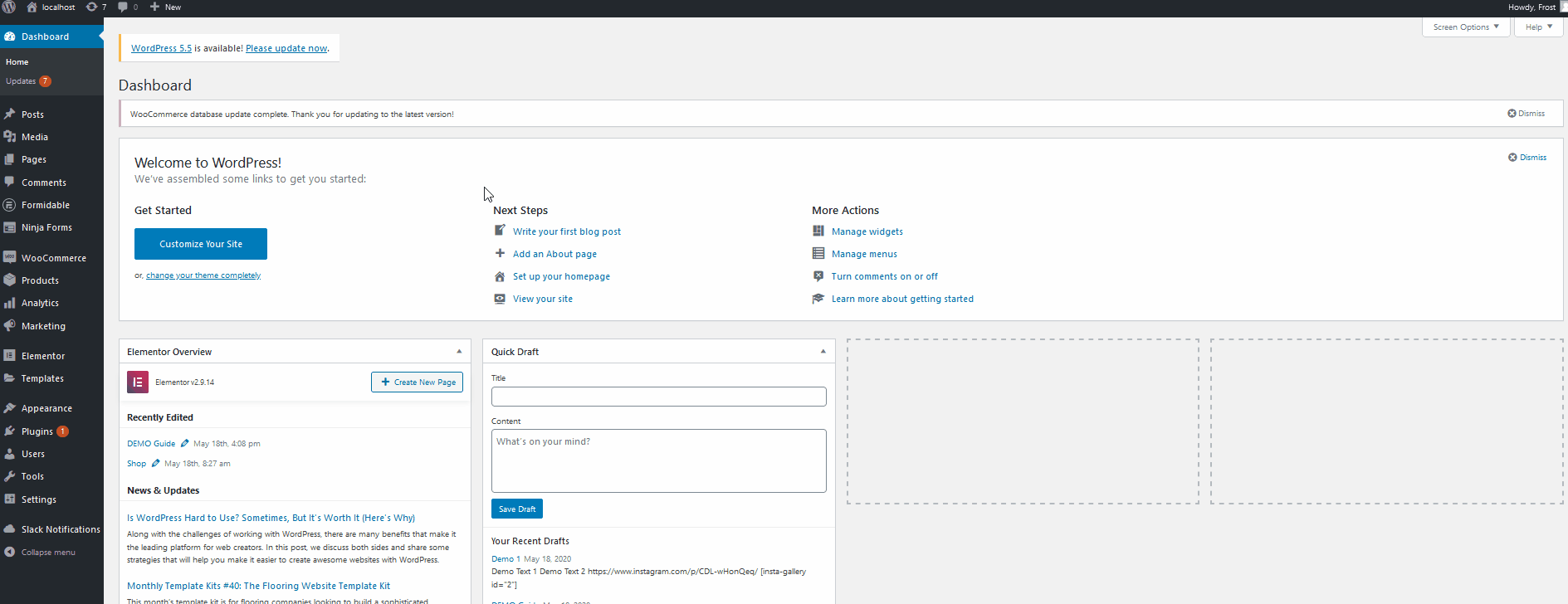
Qui puoi integrare il plug-in con il tuo spazio di lavoro Slack. Incolla semplicemente l' URL del webhook che hai copiato nel passaggio precedente nel campo URL del webhook.
Ora puoi aggiungere il canale predefinito su cui il plug-in pubblicherà le notifiche. Digita semplicemente il canale che desideri designare come canale predefinito, ad esempio #general, #webhook o qualsiasi altro canale desideri.
Successivamente, puoi scegliere di assegnare al plug-in un nome personalizzato e persino un'immagine personalizzata per il tuo gruppo di lavoro Slack. Successivamente, fai clic su Salva impostazioni e le impostazioni di integrazione dovrebbero essere configurate.
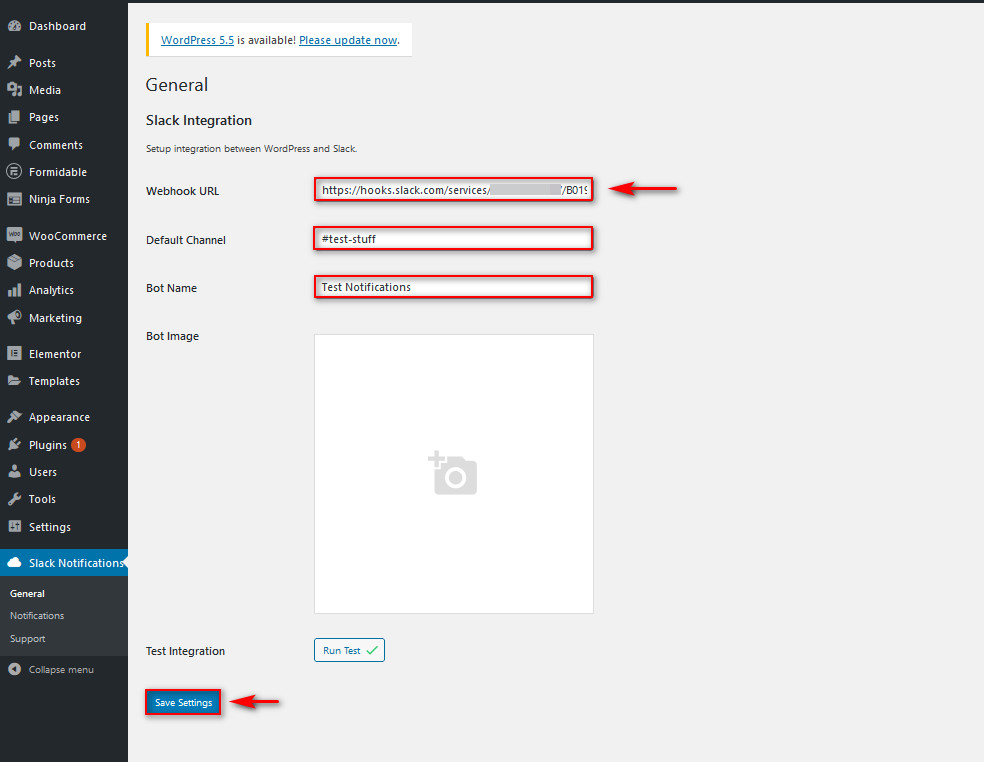
Se vuoi verificare se il plug-in funziona, fai clic sul pulsante Esegui test e una notifica di test dovrebbe essere inviata al canale Slack che hai selezionato.
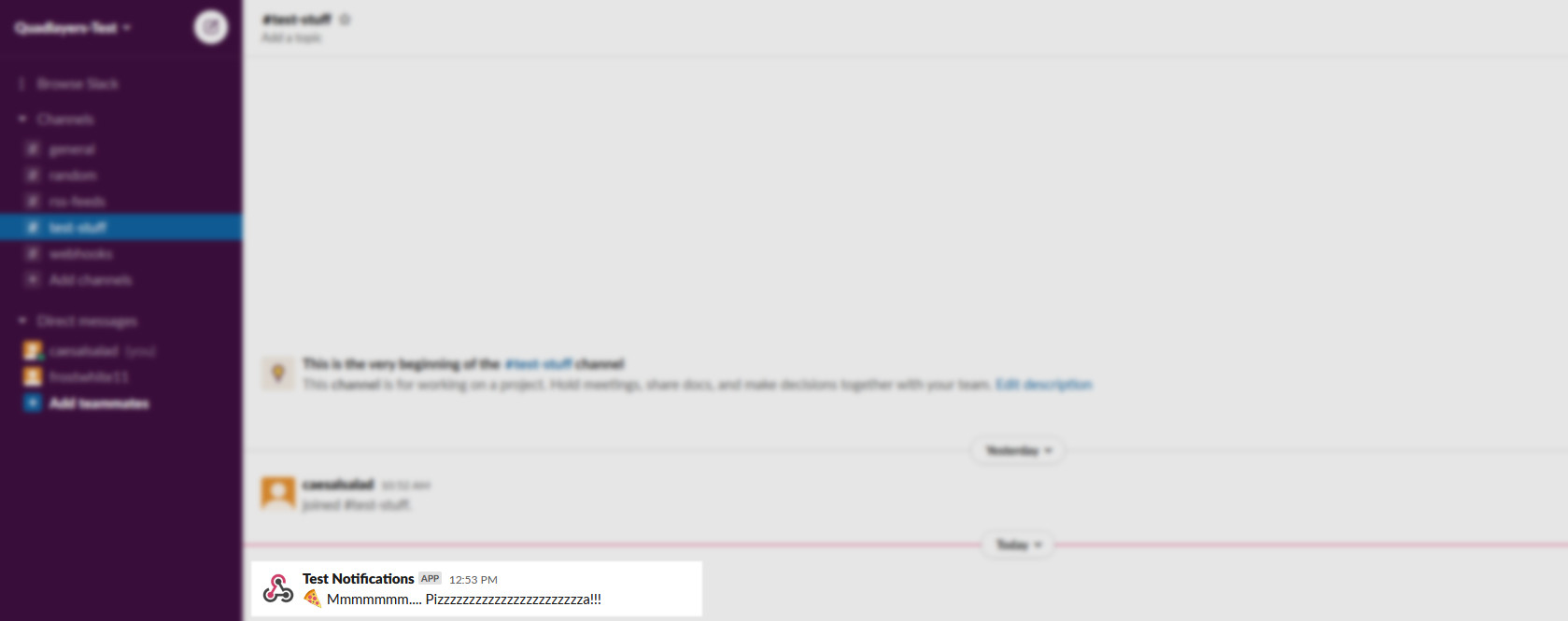
Ora che hai collegato Slack al tuo sito WordPress, devi impostare le notifiche.
Impostazione delle notifiche da ricevere utilizzando il plug-in Slack
Ora che hai impostato il plug-in per le notifiche Slack e selezionato il canale Slack, devi scegliere le notifiche che desideri ricevere . C'è un enorme elenco di notifiche che puoi impostare e che possono essere attivate da vari trigger: da quando un post viene pubblicato a nuovi commenti a nuovi ordini WooCommerce. Quindi diamo un'occhiata a come abilitarne alcuni.
Nella dashboard di WordPress, vai su Slack Notifications > Notifiche . Qui puoi aggiungere nuove notifiche da inviare al tuo spazio di lavoro Slack e modificare quelle esistenti.
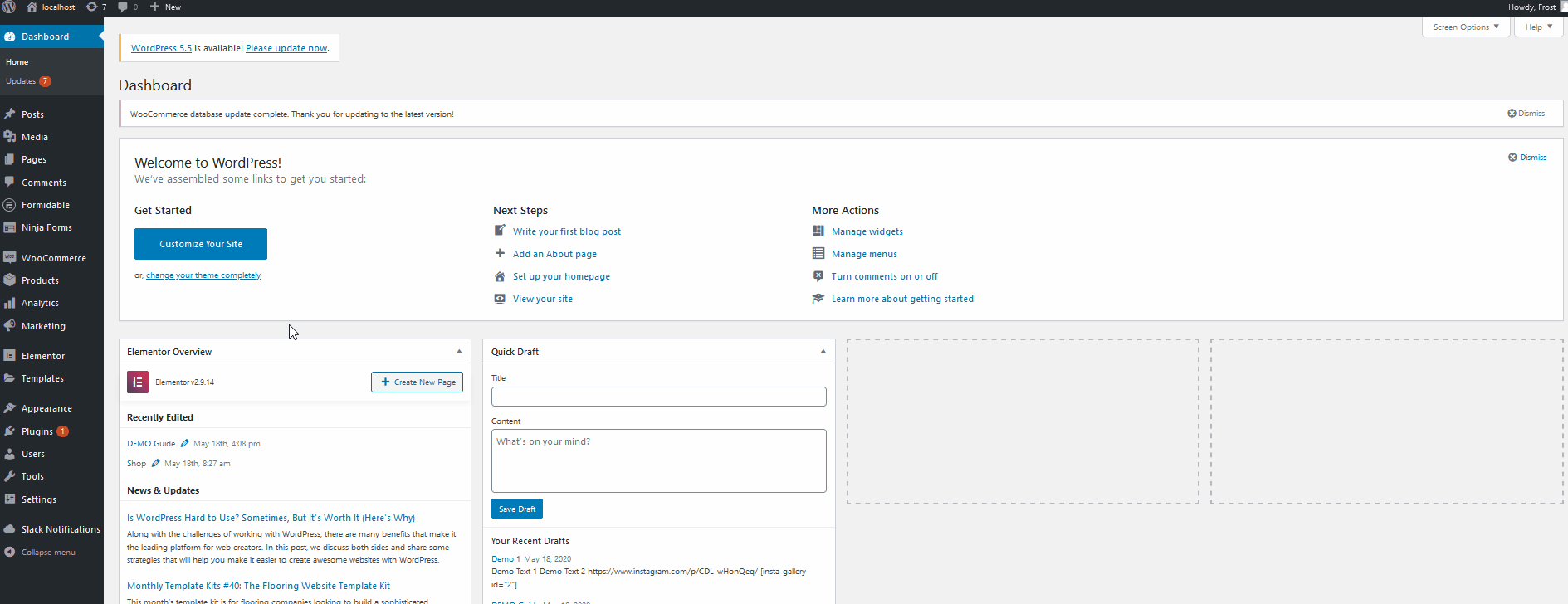

Dato che non ne hai configurati, ne configuriamo uno nuovo facendo clic sul pulsante Aggiungi nuovo .
Quindi, fai clic su Nuova notifica . Puoi scegliere il tipo di notifica da Notifiche di sistema a Notifiche di accesso/registrazione utente per pubblicare notifiche e molto altro. Scegli uno dei tipi di notifica.
Quindi, fai clic su Opzioni di notifica e vedrai tutte le opzioni disponibili tra cui scegliere per quel tipo di notifiche. Utilizza il campo Canale per selezionare dove inviare le notifiche. Per ora, lo imposteremo come #test-stuff . Se non inserisci nulla in questo campo, la notifica verrà inviata al canale predefinito impostato per il tuo spazio di lavoro.
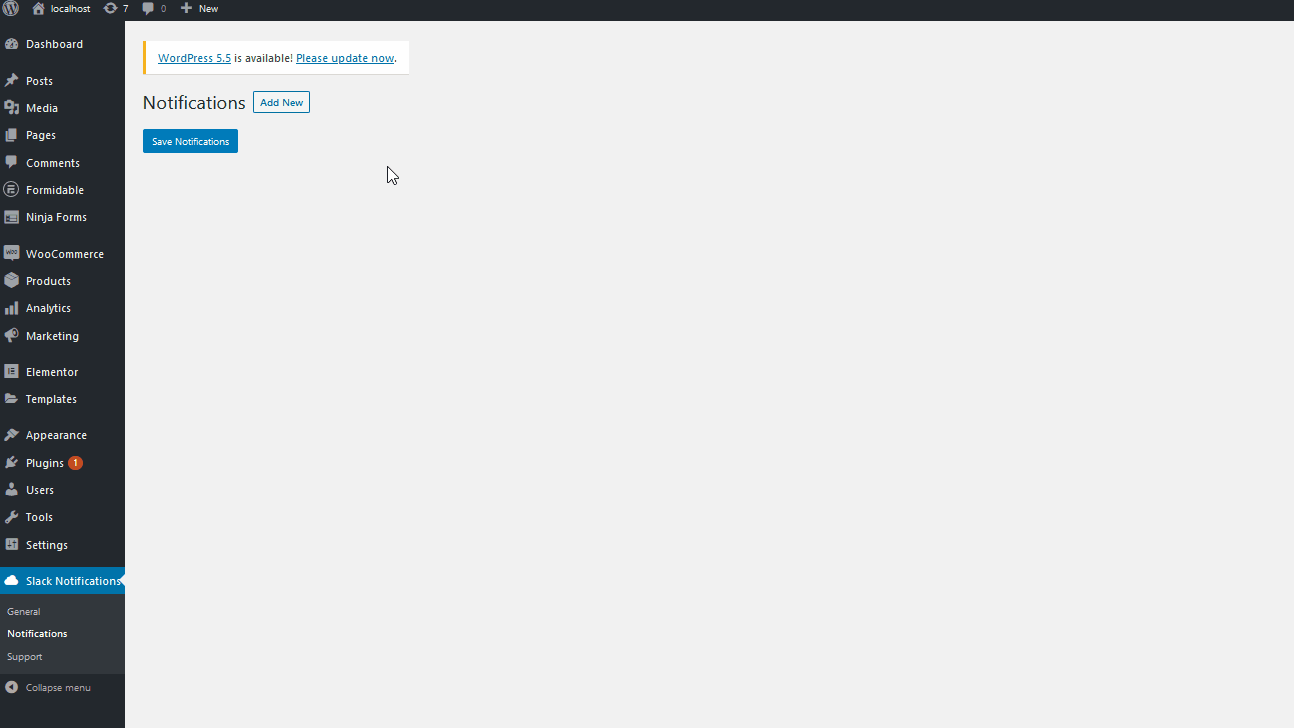
Ad esempio, puoi scegliere il tipo di notifica su WooCommerce, quindi selezionare le opzioni di notifica come nuovo ordine , impostare il canale come #neworders . Quindi, fai clic su Salva notifiche e sarà pronto per l'uso.
Ora che hai integrato il tuo negozio WooCommerce con Slack, ogni volta che qualcuno spinge un nuovo ordine, riceverai una notifica nel canale Slack che hai selezionato.
Aggiungi diverse notifiche
Inoltre, puoi aggiungere più notifiche, in modo da poter aggiungere, ad esempio, alcuni avvisi per ordini sospesi o annullati. Una volta selezionate le notifiche che desideri ricevere, ricordati di fare clic su Salva notifiche . Inoltre, puoi rimuovere qualsiasi di questi avvisi in qualsiasi momento. Puoi farlo premendo sulle notifiche e quindi facendo clic su Rimuovi.
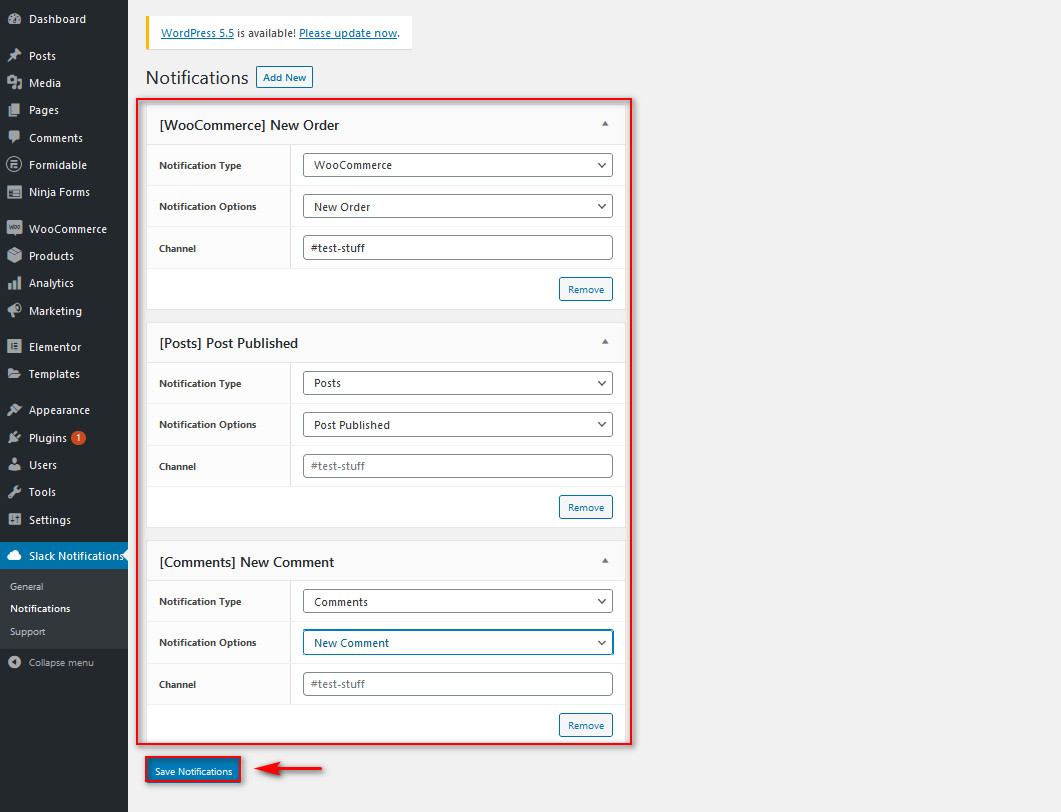
Naturalmente, queste non sono le uniche notifiche che puoi inviare tramite questa email. Se integri WooCommerce con Slack, puoi ricevere avvisi per:
- Nuovi ordini WooCommerce
- Il prodotto WooCommerce ha poche scorte
- WordPress o aggiornamento plug-in disponibile
- Nuova registrazione utente
- Nuovi commenti
- E altro ancora
Dai un'occhiata all'intero elenco delle notifiche che puoi ricevere utilizzando il plug-in e la relativa documentazione per creare il feed automatizzato perfetto per il tuo sito Web sul tuo gruppo di lavoro Slack.
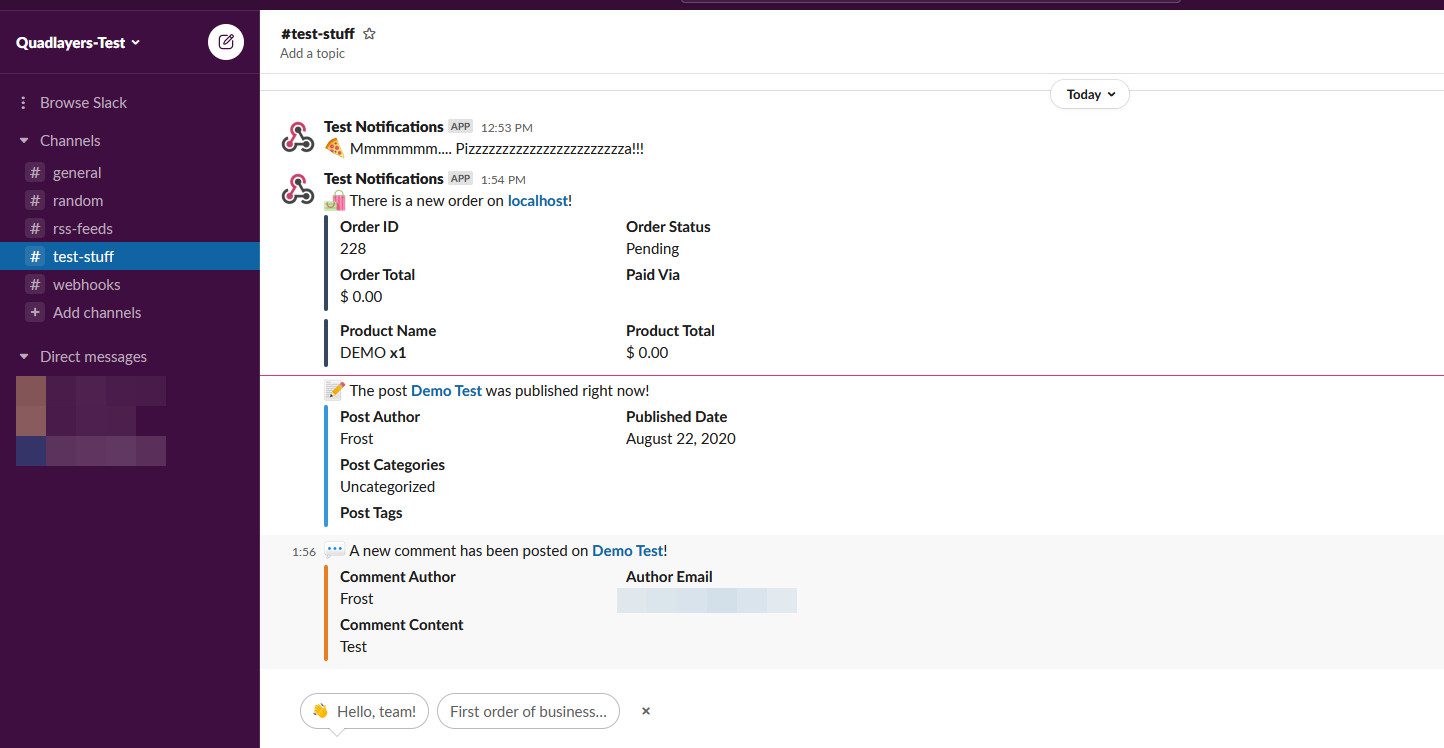
3. Integra WooCommerce con Slack utilizzando un plug-in Slack Chat
Puoi anche scegliere di integrare Slack nel tuo sito Web WooCommerce utilizzando una chat Slack . In questo modo, puoi creare una chat cliente per il tuo sito Web utilizzando il tuo gruppo di lavoro Slack e migliorare il servizio clienti. Puoi interagire con i tuoi utenti direttamente dal tuo spazio di lavoro e qualsiasi tuo compagno di squadra può prendere il controllo della chat in qualsiasi momento.
Per fare ciò, dovrai utilizzare il plug-in Slack Chat per intenti sociali. Quindi vai avanti e installa il plugin. Innanzitutto, apri la dashboard di amministrazione di WordPress e fai clic su Plugin > Aggiungi nuovo . Quindi, utilizza la barra di ricerca e cerca il plug-in Slack Chat per Social Intents . Fare clic su Installa e quindi premere il pulsante Attiva .

Per attivare la tua Slack Chat, fai clic su Slack Chat nella barra laterale della dashboard di WordPress e il plug-in ti porterà alla dashboard degli intenti sociali .
Configura la tua Slack Chat e Live Chat utilizzando Social Intents
Prima di iniziare, il plug-in ti chiederà di accedere al tuo account Social intents. Una cosa importante da considerare è che il plugin non è completamente gratuito ; ti viene fornita una prova gratuita di 15 giorni per iniziare; tuttavia, se desideri continuare dopo tale periodo di prova, ti potrebbe essere richiesto di pagare per i servizi. Puoi saperne di più su Social Intents, tutti i loro piani tariffari e le funzionalità qui.
Quindi vai avanti e iscriviti alla prova se vuoi continuare facendo clic sull'opzione di iscrizione alla prova gratuita .
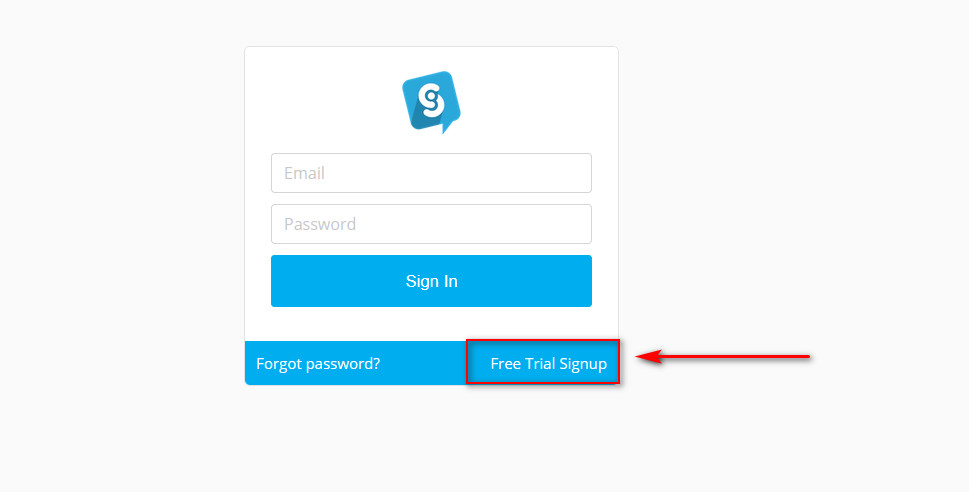
Fornisci la tua e-mail e imposta le credenziali del tuo account, quindi dovresti essere in grado di registrarti. Una volta effettuata la registrazione, potrai iniziare a utilizzare tutti i servizi offerti da Social intents.
Per ora, scegliamo Live Chat facendo clic sul pulsante Aggiungi accanto ad essa.
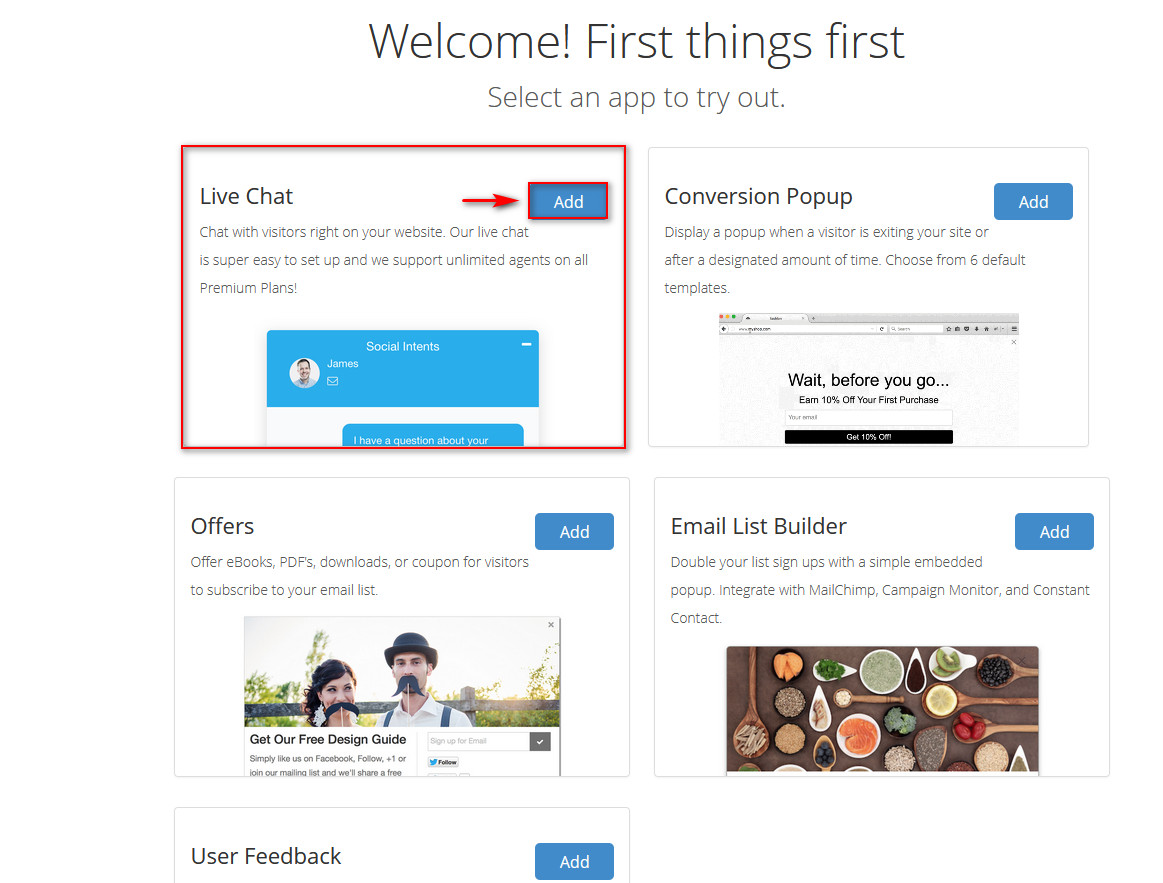
In alternativa, puoi andare alla tua Dashboard Social intents facendo clic su questo link. Quindi, vai su App nella barra laterale e premi Aggiungi un'app ora per passare alla stessa schermata.
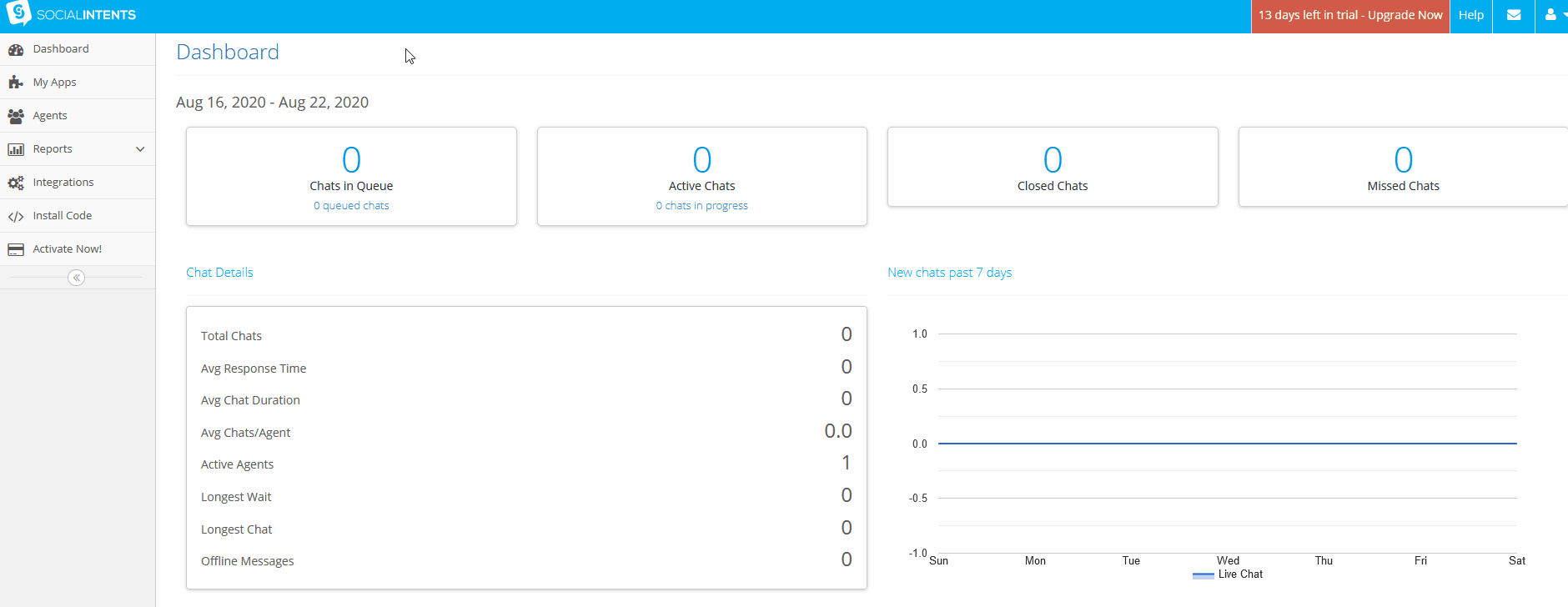
Ora devi inserire qualche dettaglio in più per far funzionare la tua chat live di Slack. Puoi scegliere il tipo e il colore della scheda, un logo e diverse opzioni di chat come emoji, caricamenti di file, timeout della chat e altro. A scopo dimostrativo, imposteremo la nostra chat dal vivo come segue:
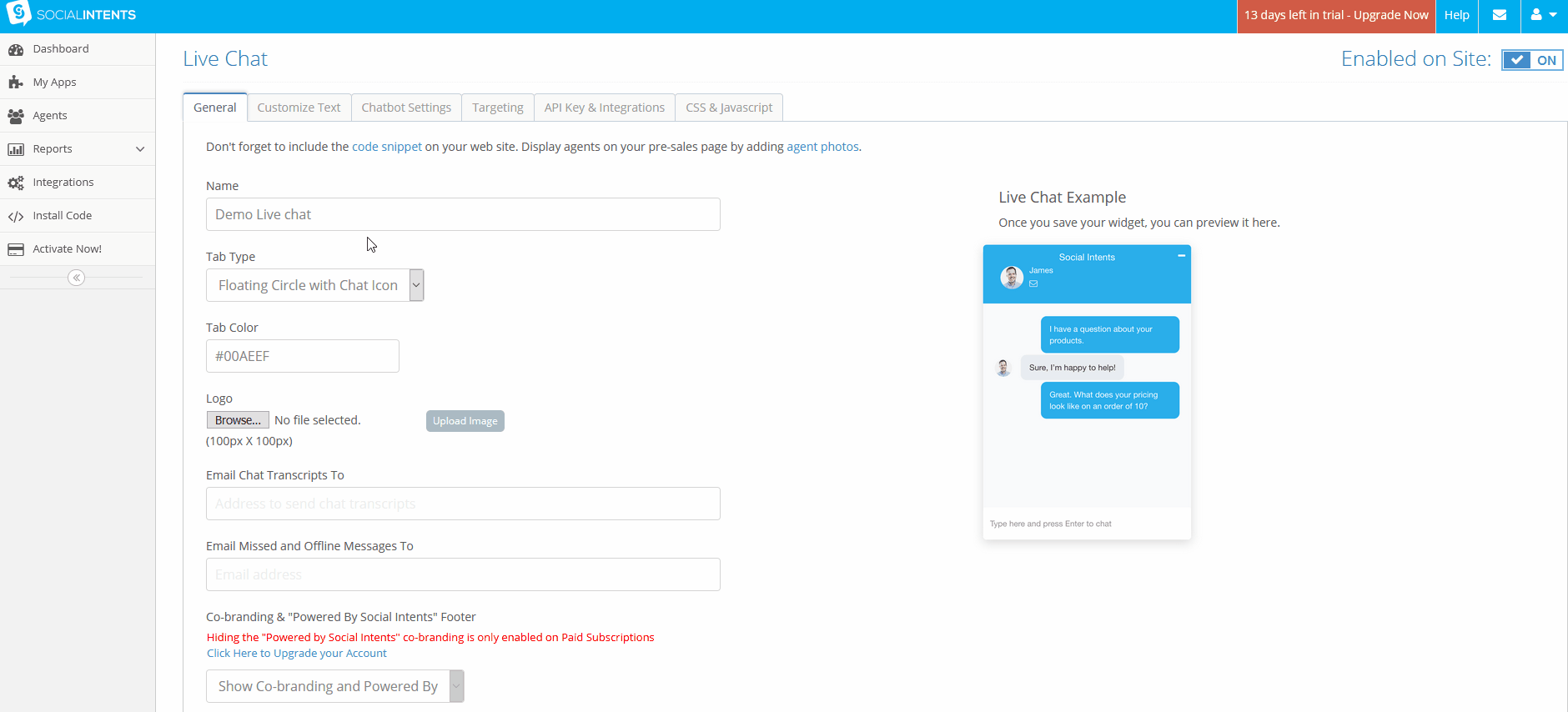
Quindi, fai clic su Salva e la tua chat dal vivo dovrebbe essere pronta.
Integrare la chat Slack con il tuo sito web
Per integrare WooCommerce con Slack, vai alla scheda API e Integrazioni nelle impostazioni della chat dal vivo. Fare clic sul pulsante Aggiungi a Slack .
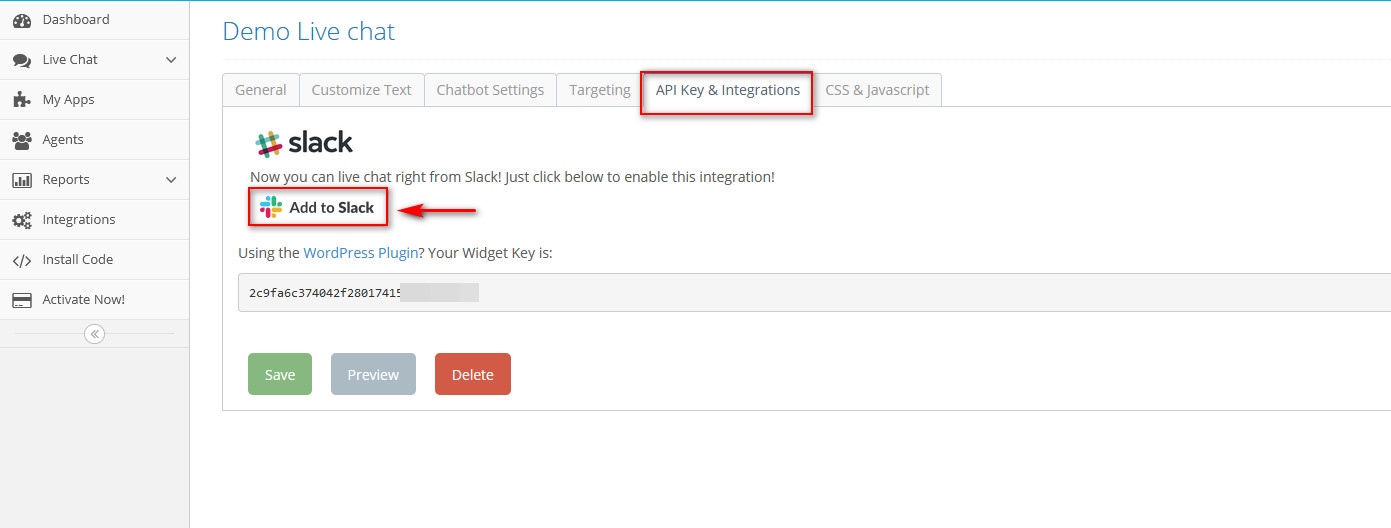
Quindi, la finestra successiva ti chiederà l' autorizzazione per il tuo Slack Workspace. Puoi scegliere a quale area di lavoro concedere l'accesso all'API utilizzando l'opzione dell'area di lavoro in alto a destra.
Quindi, utilizza il campo delle opzioni a discesa in Dove dovrebbe pubblicare la chat dal vivo per scegliere il canale con cui desideri integrare la tua chat Slack. Dopo averlo fatto, fai clic su Consenti e la tua chat di intenti social sarà collegata al tuo spazio di lavoro Slack.
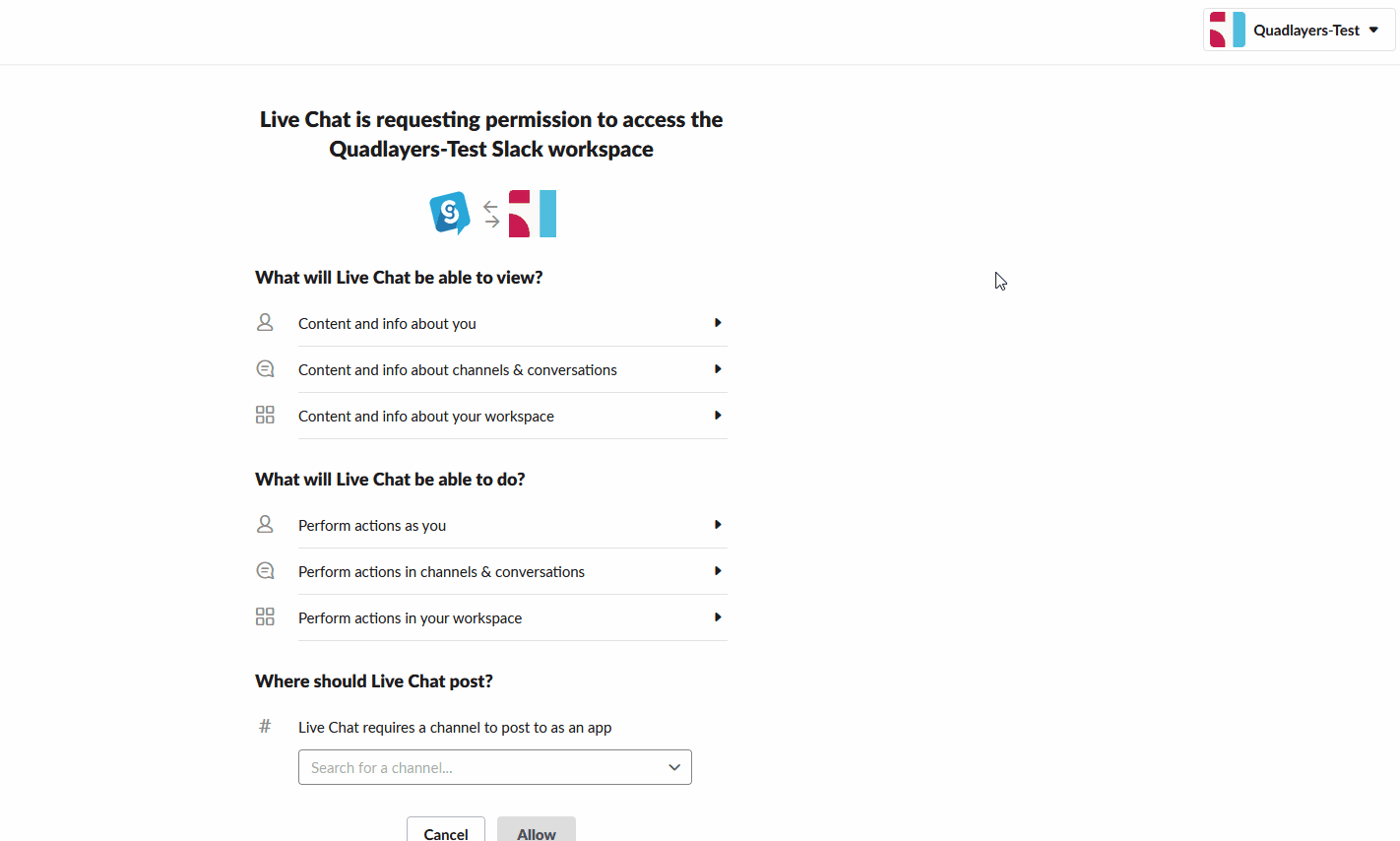
Una volta fatto, l'app ti fornirà alcuni codici da copiare sul tuo sito Web per completare l'integrazione. Salva questo codice e fai clic sul pulsante Ho finito per passare al passaggio successivo. Tuttavia, tieni presente che non avrai bisogno di questo codice se stai configurando la tua integrazione Slack utilizzando il plug-in di chat Slack. Invece, utilizzerai una chiave widget diversa che l'app Social Intents fornisce per te.
Quindi, torna alle impostazioni della chat dal vivo facendo clic su Le mie app nella dashboard degli intenti social e premendo Modifica impostazioni nella chat dal vivo.
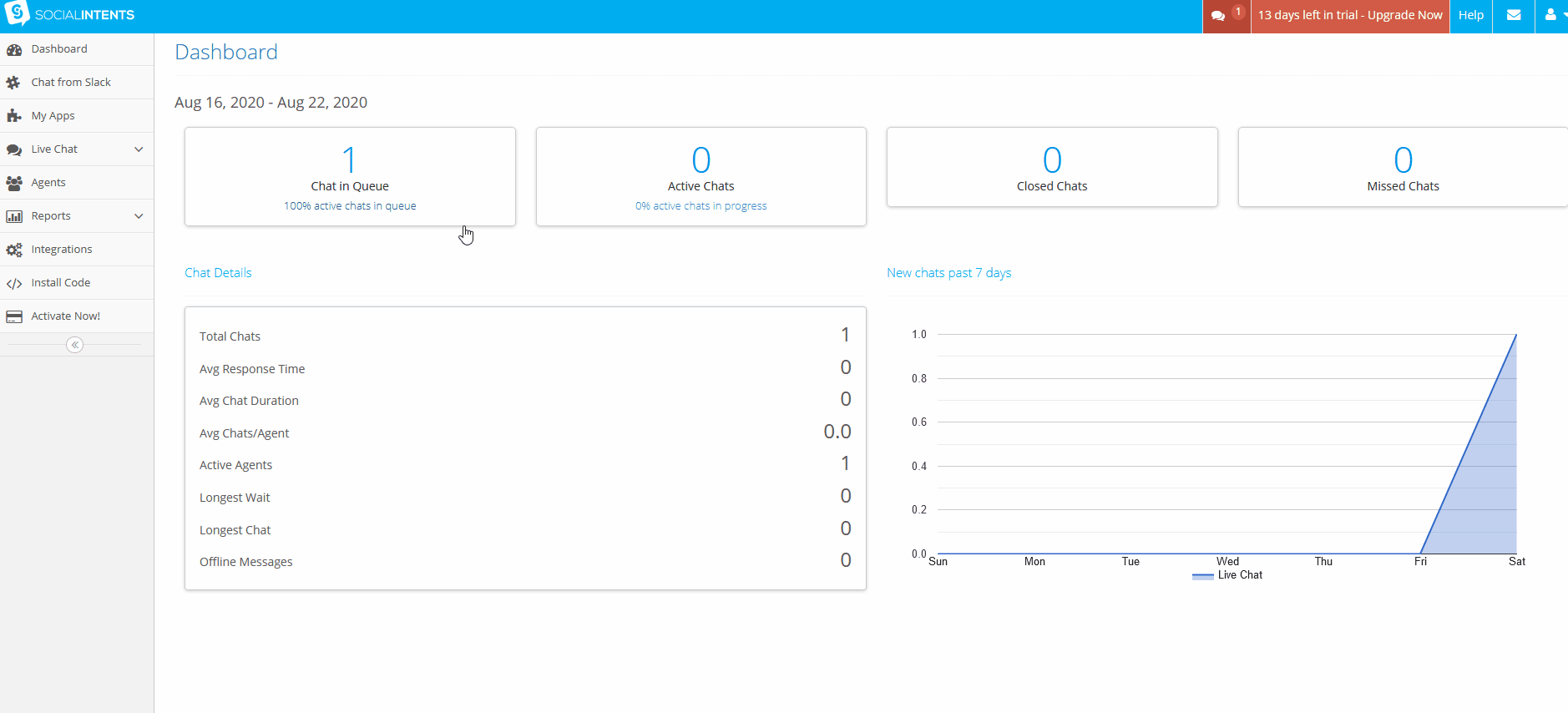
Quindi, vai alla scheda API e integrazioni e vedrai una chiave widget da utilizzare. Copia questa chiave widget e passa alla dashboard di amministrazione di WordPress.
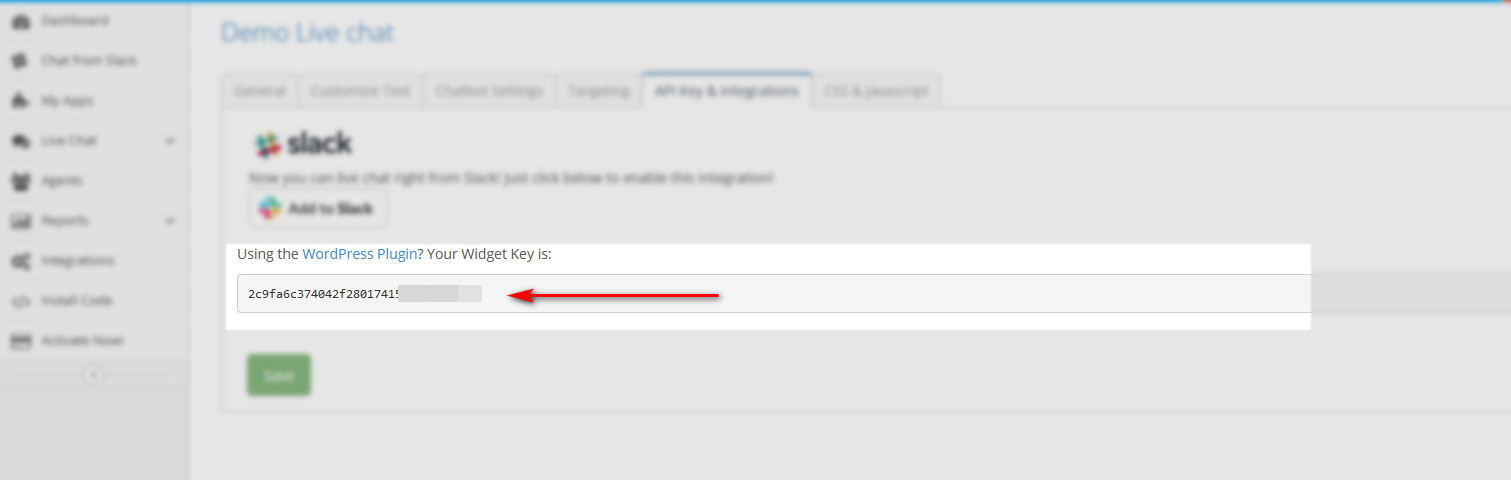
Una volta lì, usa la barra laterale e fai clic su Impostazioni > Slack Chat . Incolla la chiave API della chat che hai salvato in precedenza e fai clic su Salva chiave.
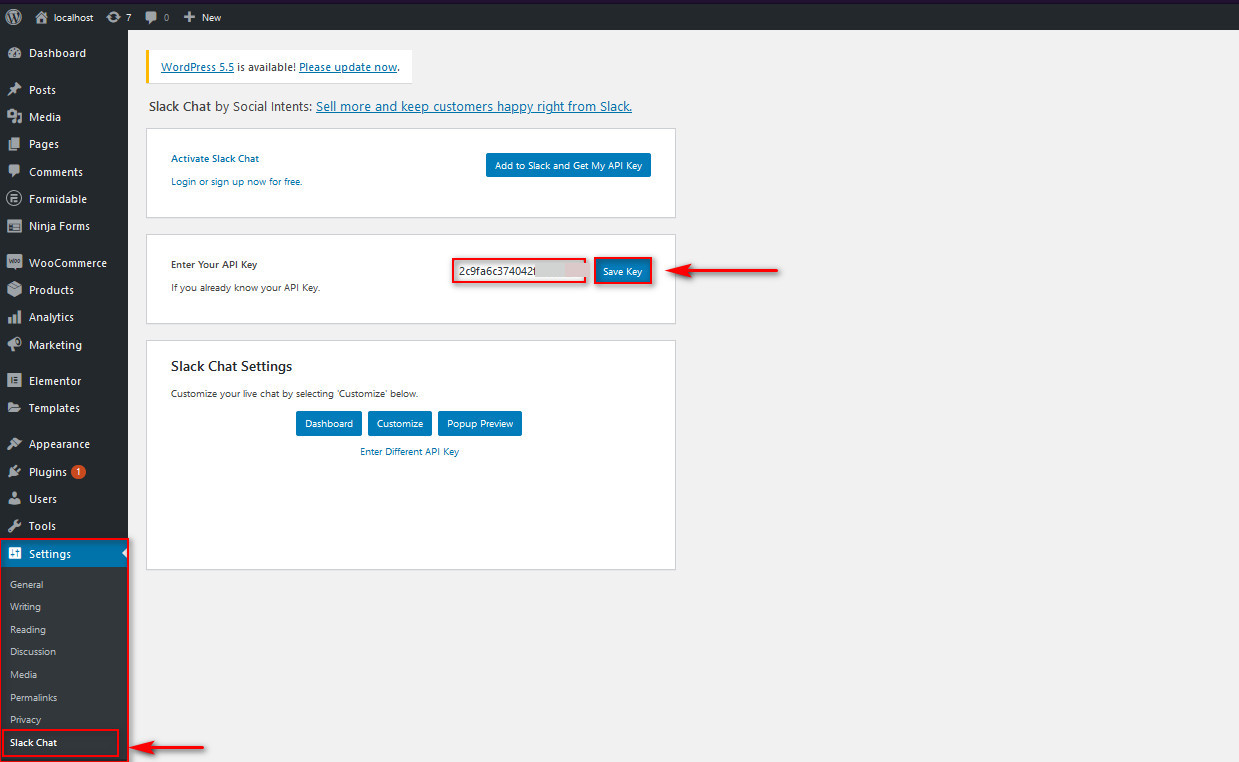
Ora puoi utilizzare la chat Slack sul tuo negozio WooCommerce. Verifica che la chat funzioni con il tuo spazio di lavoro Slack prima di continuare.
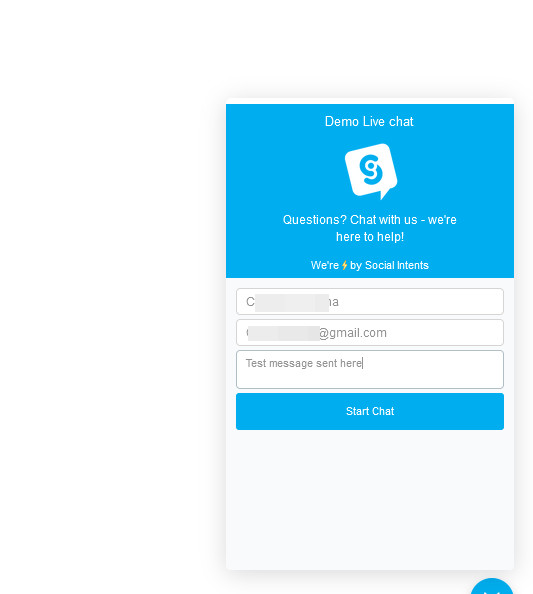
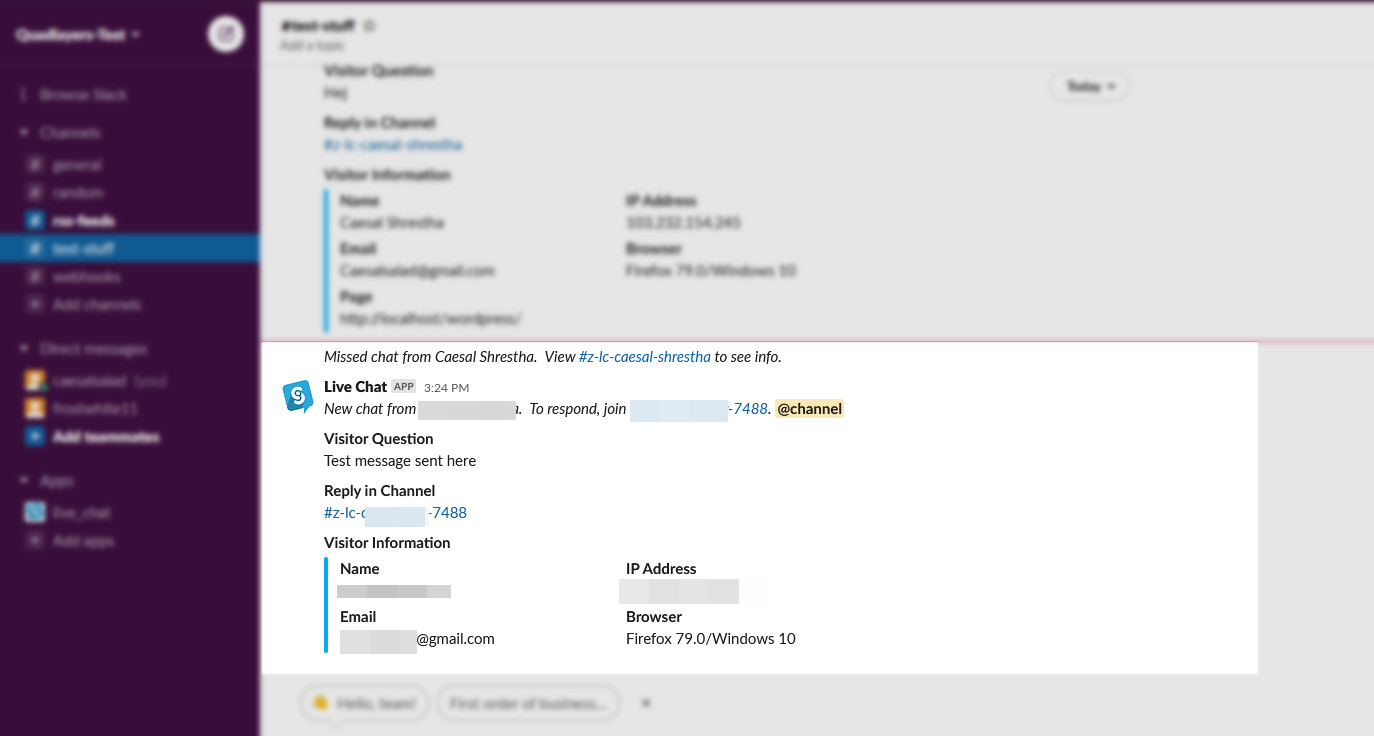
Primi passi
Da questo momento potrai rispondere a tutti i messaggi inviati sull'app. Basta fare clic sul collegamento sotto Rispondi nel canale e ti porterà a un canale di chat separato sotto Slack. Da lì, puoi rispondere direttamente alle chat e ricevere notifiche.
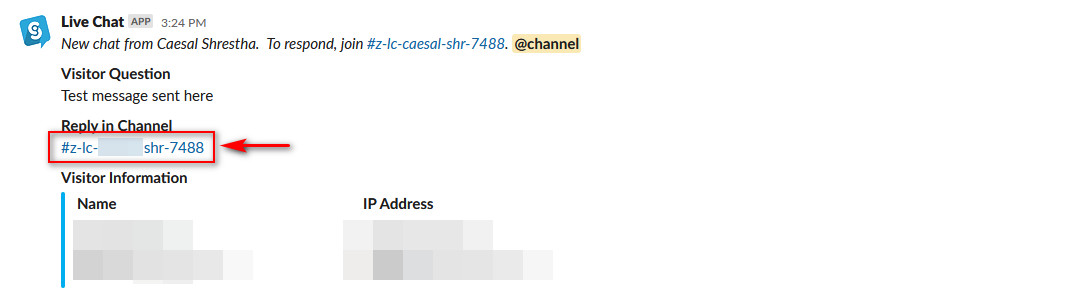
Infine, puoi anche utilizzare WhatsApp per creare chat dal vivo. Se sei interessato a questa opzione, ti consigliamo di controllare il nostro elenco dei migliori plugin di chat di WhatsApp.
Conclusione
E questo conclude il nostro tutorial su come integrare WooCommerce con Slack . Ciò ti aiuterà a migliorare le comunicazioni nel tuo team e a rispondere più rapidamente alle interazioni degli utenti.
In questa guida, ti abbiamo mostrato diversi modi per connettere Slack al tuo sito WordPress. Sei completamente libero di utilizzare uno di questi metodi. Hanno tutti scopi diversi, quindi non è una cattiva idea prendere in considerazione l'utilizzo di più di uno.
Ad esempio, puoi utilizzare i feed RSS per ricevere una notifica quando ricevi un nuovo ordine o quando qualcuno commenta un post. Puoi anche ricevere avvisi quando gli ordini sono sospesi o annullati utilizzando il plug-in Slack Notifications. Infine, puoi anche creare una live chat Slack e rispondere rapidamente alle domande dei tuoi utenti con Social Intents. Se stai cercando altri strumenti, dai un'occhiata al nostro elenco dei migliori plugin Slack per WordPress.
Se riscontri problemi durante il processo, faccelo sapere nella sezione commenti qui sotto. Siamo sempre pronti ad aiutarti!
Infine, l'integrazione del tuo spazio di lavoro Slack non è l'unica cosa che puoi fare per migliorare la produttività del tuo team. Puoi anche consultare la nostra guida per incorporare schede e schede Trello in WordPress o il nostro tutorial per aggiungere Google Calendar a WordPress.